スマートフォンのどーして?困った!という疑問に専門家が回答する。ここでは、10(テン)キー(ダイヤルキー)の表示方法や意外にも自分の電話番号を簡単に表示するやり方などをわかりやすく解説する。【通話】編です。
※本特集では、iPhoneはiOS13.7、Android端末はAndroid10にて検証しています。また、本記事【通話編】のAndroid画面は、シャープ・AQUOS sense3の例を掲載しています。
今さら人に聞けない電話の受け方・かけ方から、人に教えたくなる便利技までをレクチャーしよう。
- どーして? 困った!電話をかけたいのだが、10キーはどこ
- どーして? 困った!電話がかかってきたが、出方がよくわからない
- どーして? 困った!電話の着信音が大きすぎる/小さすぎる
- どーして? 困った!通話中の声が大きすぎる/小さすぎる
- どーして? 困った!自分の電話番号を覚えてない!
- どーして? 困った!通話のやり取りを録音しておきたい
- どーして? 困った!イヤホンを使って通話してみたいんだけど……
- どーして? 困った!夜間の就寝中に着信音が鳴らないようにしたい
- どーして? 困った!通話中にウェブサイトを閲覧するには?
- どーして? 困った!特定の人からの着信を拒否したい
- どーして? 困った!無料でビデオ通話をする方法は?
どーして? 困った!電話をかけたいのだが、10キーはどこ
10キーはワンタッチで表示可能
電話をかけようと電話アプリを起動しても、履歴や連絡先、お気に入りなどが表示されて10キー(ダイヤルキー)が表示されない場合がある。
iPhoneは、電話アプリの「キーパッド」をタップするとダイヤルキーが表示される。
iPhone
iPhoneは、画面下の「キーパッド」をタップすると電話番号を入力できる画面に切り替わる。
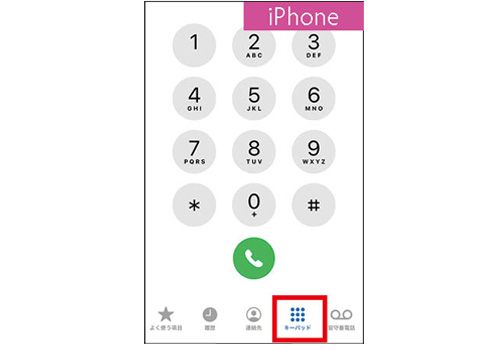
Androidは、ダイヤルキーが記された赤いアイコンをタップしよう。ダイヤルキーが表示されて、電話番号を入力できるようになる。
Android
Androidは、赤いアイコンをタップすると電話番号を入力できる画面に切り替わる。
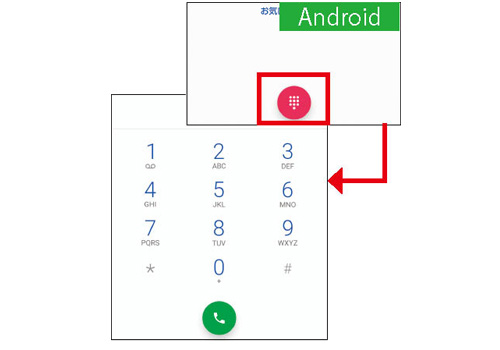
なお、通話中に数字の入力などでダイヤル操作が必要になった場合は、iPhone、Androidのどちらも、「キーパッド」のアイコンをタップするとダイヤルキーを表示できる。
どーして? 困った!電話がかかってきたが、出方がよくわからない
画面オフ時とオン時では表示が異なる
電話を着信すると、着信画面が表示される。画面を消灯している場合と、スマホを使っている場合では、表示される画面が異なるので、正しい操作を覚えておこう。
iPhoneで画面オフ時に着信した場合は、緑のアイコンと「スライドで応答」と表示される。これをなぞると応答でき、電源ボタンを長押しすると拒否できる。
iPhone
iPhoneで画面オフ時に着信した場合は、緑のアイコンを右方向になぞると応答できる。
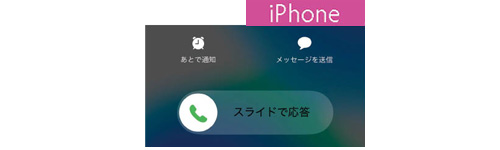
画面オフ
なお、画面オンの場合は「拒否」「応答」のアイコンが表示されるので、それらをタップすればいい。
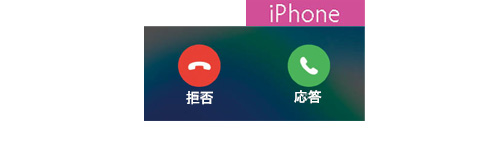
画面オン
Androidで画面オフ時に着信した場合は、スワイプする方向で応答したり、拒否したりできる。
Android
Androidは緑のアイコンをタップまたはスワイプするのが一般的。
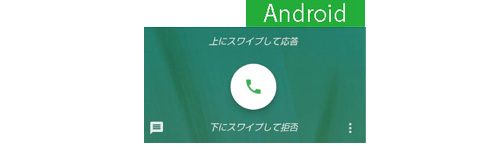
画面オフ
画面オン時は「応答」「拒否」などのアイコンが表示される
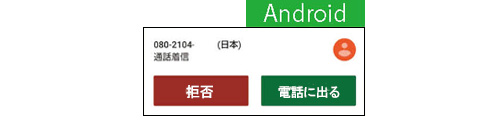
画面オン
どーして? 困った!電話の着信音が大きすぎる/小さすぎる
ボタンで音量変更が可能
着信音の音量は「設定」で変更できる。iPhoneは「設定」→「サウンドと触覚」で「着信音と通知音」の音量を調節できる。なお、「ボタンで変更」をオンにしておけば、左側面の音量ボタンで調整できるようになる。
iPhone
iPhoneは「設定」→「サウンドと触覚」で「ボタンで変更」をオンにしておけば、音量ボタンでも着信音量の調節が可能。
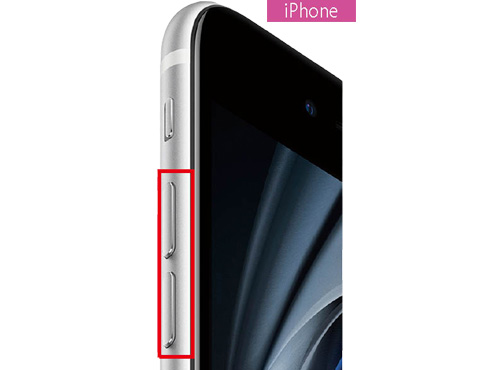
iPhone SEは左側面のボタンで音量を調節できる
Androidは「設定」→「音」→「着信音の音量」で好みの音量を設定できる。
なお、マナーモードやサイレントモードにし忘れていて、大きな着信音が鳴ってしまった場合は、音量ボタンまたは電源ボタンを軽く押そう。それだけで着信音を消音できる。ただし、電源ボタンを長押ししてしまうと、着信拒否になってしまうので注意が必要だ。
どーして? 困った!通話中の声が大きすぎる/小さすぎる
通話音量は音量ボタンで調節するのが基本
通話中に相手の声が聞こえにくい場合は、音量ボタンを押して音量を調節できる。音量ボタンの位置は機種によって異なるので、通話時は音量ボタンに親指を当てやすい手で持つのがおすすめだ。
なお、iPhoneは音量ボタンを操作すると、画面に音量レベルが表示される。それをなぞって音量を調節することも可能。
iPhone
音量ボタンを押せば、通話音量を調整することができる。操作中はこのような表示が出る。
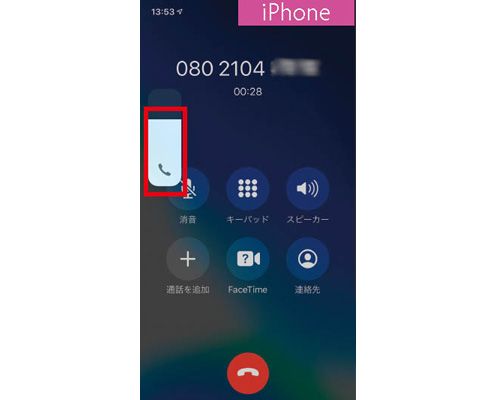
Androidは「設定」→「音」でも通話音量を設定できる。
Android
通話中に音量ボタンを押すと通話音量を調節できる。画面には音量レベルが表示される。
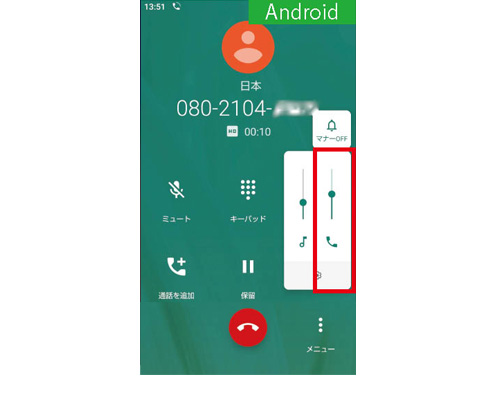
どーして? 困った!自分の電話番号を覚えてない!
電話番号を簡単に表示できる機種もある
自分に電話をかけることがないからか、自分のスマホの電話番号を覚えていない人は意外と多い。調べる方法は簡単。
iPhoneは「設定」→「電話」に進むと、自局番号が表示される。Androidは機種によって異なるが、「設定」→「システム」→「端末情報」で確認できる場合が多い。
iPhone
iPhoneは、どの機種でも「設定」→「電話」に進むだけで、自局番号が表示される。
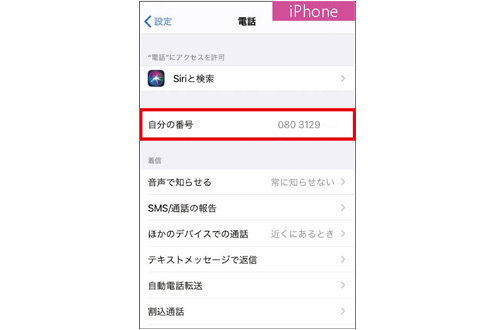
AQUOSでは「設定」の最初に電話番号が表示される。
Android
Androidは機種によって異なるが、AQUOSシリーズは「設定」アプリを開けばすぐにわかる。
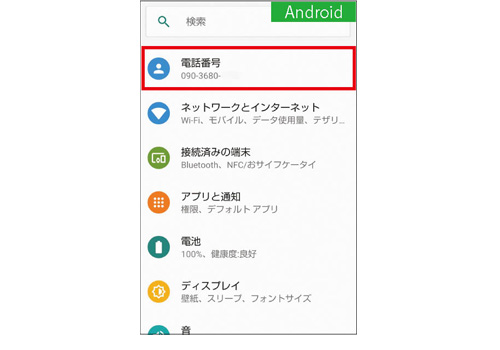
どーして? 困った!通話のやり取りを録音しておきたい
iPhoneは録音アプリが別途必要
iPhoneは本来は通話音声を録音できない。そのため、録音するにはアプリが必要だが、それは有料で、キャリアとの契約内容によっては利用できない場合もあるので注意が必要だ。
iPhone
iPhoneで通話を録音するにはアプリが必要。利用できることを確認してから購入しよう。
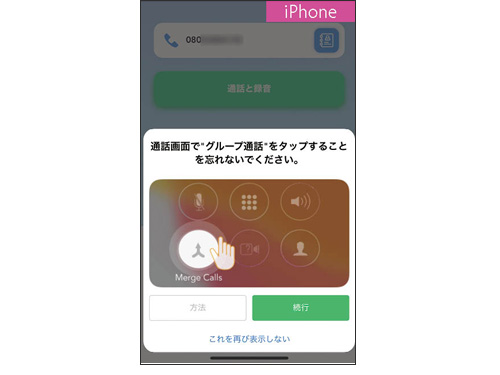
Androidは通話音声を録音できる機種が多い。通話中にメニューから「通話音声メモ」を起動したり、「録音」アイコンをタップしたりして、録音することができる。
Android
Androidは通話を録音できる機種が多い。録音方法と再生方法は機種によって異なる。
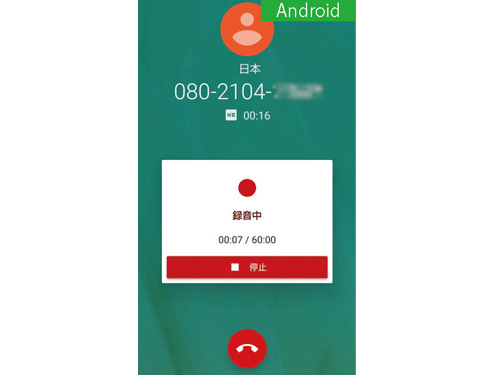
どーして? 困った!イヤホンを使って通話してみたいんだけど……
人気は完全ワイヤレス
街中でイヤホンで会話をしている人を見かけるが、基本的にマイク付きのイヤホンであれば、通話が可能だ。騒がしい場所でも相手の声が聞こえやすいというメリットもある。
ワイヤレスイヤホンの使用時に着信すると、イヤホンをタップするなどで、スマホを出さずに応答でき、機種によっては「○○さんに電話をかけて」などと話して発信することもできる。
イヤホンが同梱されていれば、もちろん、そのイヤホンで通話ができる。自分で購入する場合は、今ならケーブルがまったくない完全ワイヤレスと呼ばれるタイプが人気だ。アップル、ソニー、サムスンなど各社から発売されいてる。
完全ワイヤレスイヤホンは、スマホと同じメーカーの製品を選ぶとペアリングが簡単で使いやすい。
Google
Pixel Buds
実売価格例:2万800円

サムスン
Galaxy Buds Live
実売価格例:2万2740円

どーして? 困った!夜間の就寝中に着信音が鳴らないようにしたい
着信や通知にじゃまされない時間を設定可能
iPhoneは、「設定」→「おやすみモード」に進んで、寝ている時間に着信や通知が知らされないように設定できる。設定した人からの着信だけは知らせるといったカスタマイズも可能だ。
iPhone
「おやすみモード」は、緊急の電話にだけは応答できるようにするなどのカスタマイズが可能。
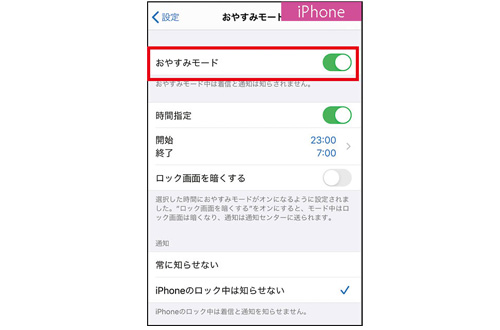
Androidは、「設定」→「Degital Wellbeing(デジタル ウェルビーング)」に進み、「おやすみ時間モード」を選択すると、時間を指定して、着信音が鳴らないようにできる。
Android
「おやすみ時間モード」の画面で、時間や曜日を設定して、着信音をミュートできる。
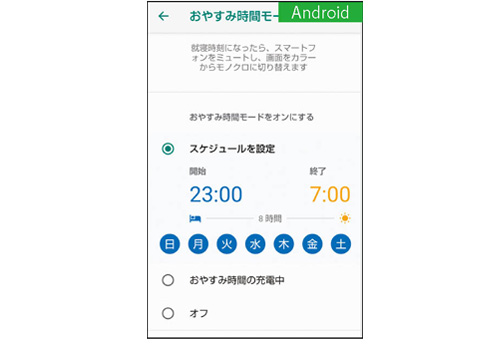
どーして? 困った!通話中にウェブサイトを閲覧するには?
ホーム画面に戻して画面を切り替えればOK
スマホは通話をしながら、ほかのアプリを起動することができる。操作は簡単で、ホーム画面に戻して、使いたいアプリを起動するだけ。
スピーカーホンに切り替えたり、イヤホンを使ったりすることで、ブラウザーアプリを起動してウエブサイトを見ながら話すこともできる。
iPhone
通話画面で「オーディオ」をタップしてスピーカーホンに切り替えて、ホーム画面に戻る。
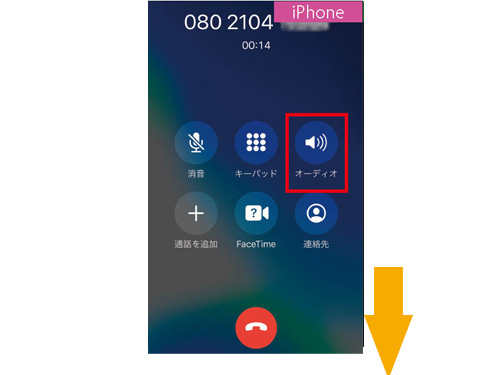
なお、iPhoneは左上の時間表示パネルから通話画面に戻れる。
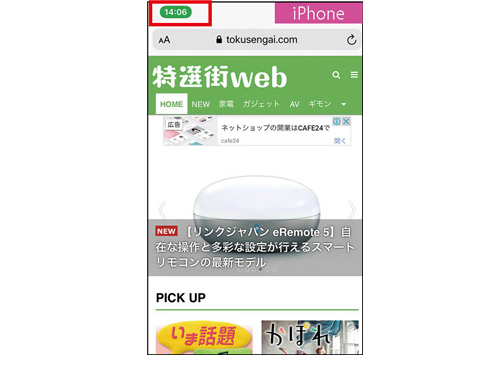
Androidは、通知パネルから通話画面に戻れる。
どーして? 困った!特定の人からの着信を拒否したい
迷惑電話の番号をブロックできる
特定の番号から迷惑な電話がかかってくる場合、その番号からの着信を拒否できる。
iPhoneは、履歴から拒否したい番号を選んで「i」をタップ。詳細画面を表示させて「この発信者を着信拒否」をタップ。
Androidは履歴から番号を選択し、「番号をブロック」をタップ。以降、相手には「この番号にはおつなぎできません」といったアナウンスが流れる。
iPhone
iPhoneは着信を拒否したい番号の詳細画面を開いて、「この発信者を着信拒否」をタップ。
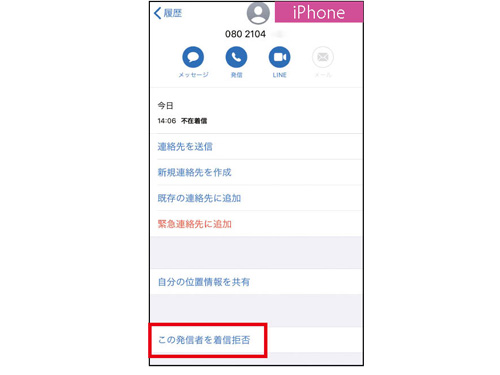
Android
Androidは履歴の画面で着信を拒否したい番号をタップして、「番号をブロック」をタップ。

どーして? 困った!無料でビデオ通話をする方法は?
LINEなどで無料のビデオ通話ができる!
スマホは、さまざまなアプリでビデオ通話ができる。しかも、ほとんどは無料だ。
最も手軽なのは、多くの人がインストールしている「LINE」。友だちとして追加した人とビデオ通話ができ、グループでのビデオ通話も可能。
お互いにiPhoneを使っている場合は「FaceTime(フェイスタイム)」も便利。相手がパソコンなら「Skype(スカイプ)」がいいだろう。
iPhone
iPhoneは「連絡先」で「ビデオ通話」をタップすると、LINEやFaceTimeで発信できる。
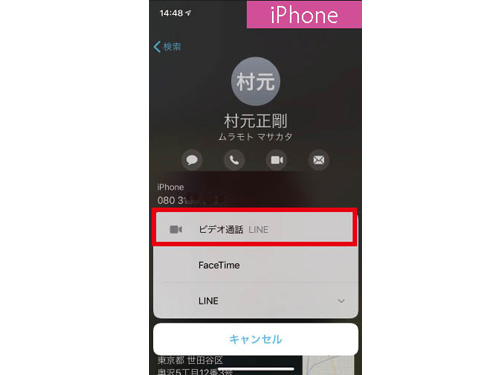
Android
LINEのビデオ通話は、友だちのプロフィール画面で「ビデオ通話」をタップして発信できる。
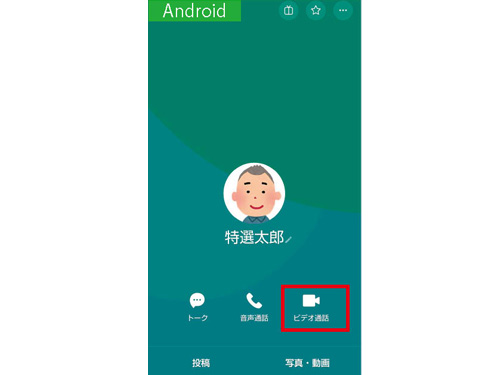
※本特集では、iPhoneはiOS13.7、Android端末はAndroid10にて検証しています。また、本記事【通話編】のAndroid画面は、シャープ・AQUOS sense3の例を掲載しています。
※価格は記事作成時のものです。
●解説/村元正剛(ITライター)

